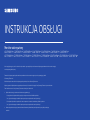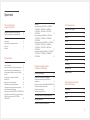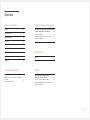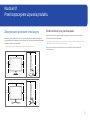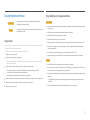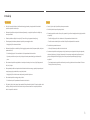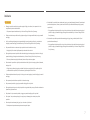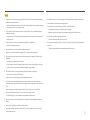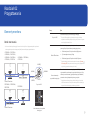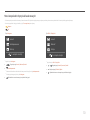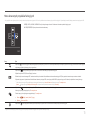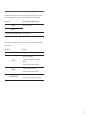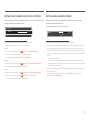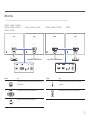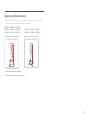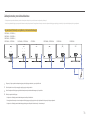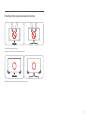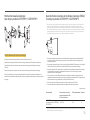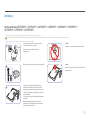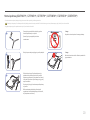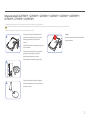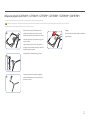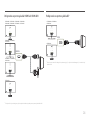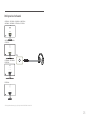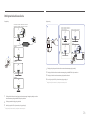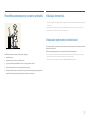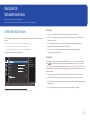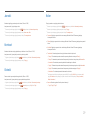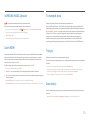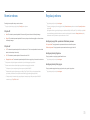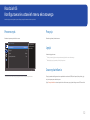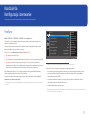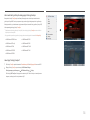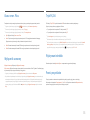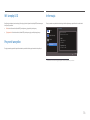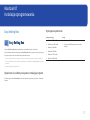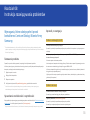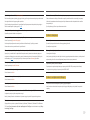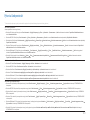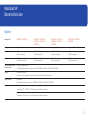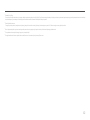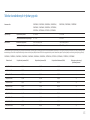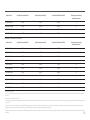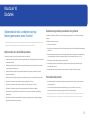INSTRUKCJA OBSŁUGI
C22F390FH* C22F392FH* C24F390FH* C24F392FH* C24F394FH* C24F396FH* C24F399FH*
C27F390FH* C27F391FH* C27F396FH* C27F397FH* C27F398FW* C32F391FW* C32F395FW* C32F397FW*
Monitor zakrzywiony
• Opłata administracyjna może zostać nałożona w przypadku gdy.
‒ (a) po zgłoszeniu żądania technik przybyły na miejsce nie stwierdzi defektu produktu.
(tzn. gdy usterka wystąpi na skutek nieprzeczytania przez użytkownika instrukcji obsługi).
‒ (b) użytkownik przekaże urządzenie do centrum napraw i nie zostanie stwierdzony defekt urządzenia.
(tzn. gdy usterka wystąpi na skutek nieprzeczytania przez użytkownika instrukcji obsługi).
• Kwota opłaty administracyjnej zostanie zakomunikowana użytkownikowi przed wykonaniem pracy lub przed wizytą
technika.
Kolor i wygląd mogą się różnić w zależności od produktu. Jego specyfikacja może bez wcześniejszego powiadomienia ulec zmianie mającej
na celu poprawę jakości pracy.
Zawartość niniejszego podręcznika może bez powiadomienia ulec zmianie mającej na celu poprawę jego jakości.
© Samsung Electronics
Właścicielem praw autorskich do niniejszego podręcznika jest firma Samsung Electronics.
Wykorzystywanie bądź kopiowanie tego podręcznika w części lub w całości bez zgody firmy Samsung Electronics jest zabronione.
Znaki handlowe inne niż firmy Samsung Electronics należą do ich właścicieli.

2
Spis treści
Przed rozpoczęciem
używania produktu
Zabezpieczanie przestrzeni instalacyjnej 4
Środki ostrożności przy przechowywaniu 4
Zasady bezpieczeństwa 5
Czyszczenie 5
Prąd elektryczny i bezpieczeństwo 5
Instalacja 6
Działanie 7
Przygotowania
Elementy monitora 9
Panel sterowania 9
Menu bezpośrednich przycisków ekranowych 10
Menu ekranowych przycisków funkcyjnych 11
Konfigurowanie ustawień Jasność, Kontrast i
Ostrość 13
Konfigurowanie ustawienia Głośność 13
Widok z tyłu 14
Regulacja nachylenia produktu 15
Zabezpieczenie przeciwkradzieżowe 16
Przestrogi dotyczące przenoszenia monitora 17
Montaż mocowania ściennego
(nie dotyczy modeli C27F397FH*/ C32F397FW*) 18
Dane techniczne zestawu do montażu ściennego
(VESA) (nie dotyczy modeli C27F397FH*/
C32F397FW*) 18
Instalacja 19
Montaż podstawy (C22F390FH* / C22F392FH*
/ C24F390FH* / C24F392FH* / C24F394FH*
/ C24F399FH* / C27F390FH* / C27F391FH* /
C32F391FW*) 19
Montaż podstawy (C24F396FH* / C27F396FH*
/ C27F397FH* / C27F398FW* / C32F395FW* /
C32F397FW*) 20
Odłączanie podpórki (C22F390FH* / C22F392FH*
/ C24F390FH* / C24F392FH* / C24F394FH*
/ C24F399FH* / C27F390FH* / C27F391FH* /
C32F391FW*) 21
Odłączanie podpórki (C24F396FH* / C27F396FH*
/ C27F397FH* / C27F398FW* / C32F395FW* /
C32F397FW*) 22
Podłączanie i korzystanie z
urządzenia źródłowego
Czynności sprawdzające 23
Podłączanie i korzystanie z komputera 23
Podłączanie za pomocą kabla D-SUB (typ
analogowy) 23
Połączenie za pomocą kabla HDMI lub HDMI-DVI 24
Podłączanie za pomocą kabla DP 24
Podłączanie słuchawek 25
Podłączanie kabla zasilania 26
Prawidłowa postawa przy używaniu produktu 27
Instalacja sterownika 27
Ustawianie optymalnej rozdzielczości 27
Ustawienia ekranu
SAMSUNG MAGIC Bright 28
Jasność 29
Kontrast 29
Ostrość 29
Kolor 29
SAMSUNG MAGIC Upscale 30
Czerń HDMI 30
Tr. oszczędz. oczu 30
Tryb gry 30
Czas reakcji 30
Rozmiar obrazu 31
Regulacja ekranu 31
Konfigurowanie ustawień
menu ekranowego
Przezroczyst. 32
Pozycja 32
Język 32
Czas wyświetlania 32

3
Spis treści
Konfiguracja i zerowanie
FreeSync 33
Oszcz. ener. Plus 35
Wyłącznik czasowy 35
Tryb PC/AV 35
Wykrywanie źródła 35
Powt. przycisków 35
Wł. lampkę LED 36
Przywróć wszystko 36
Informacja 36
Instalacja oprogramowania
Easy Setting Box 37
Ograniczenia i problemy związane z instalacją
programu 37
Wymagania systemowe 37
Instrukcja rozwiązywania problemów
Wymagania, które należy spełnić przed kontaktem z
Centrum Obsługi Klienta firmy Samsung 38
Testowanie produktu 38
Sprawdzanie rozdzielczości i częstotliwości 38
Sprawdź, co następuje. 38
Pytania & odpowiedzi 40
Dane techniczne
Ogólne 41
Tabela standardowych trybów sygnału 43
Dodatek
Odpowiedzialność za odpłatne usługi
(koszty ponoszone przez klienta) 45
Okoliczności inne niż defekt produktu 45
Uszkodzenie produktu powstałe z winy klienta 45
Pozostałe okoliczności 45

4
Zabezpieczanie przestrzeni instalacyjnej
Pamiętaj, aby wokół urządzenia było dość miejsca na wentylację. Wysoka temperatura wewnętrzna
może spowodować pożar i uszkodzić urządzenie. Pamiętaj, aby ilość miejsca podczas instalacji produktu
była taka, jak podano poniżej, lub większa.
―
Wygląd zewnętrznej części urządzenia może się różnić, w zależności od modelu.
10 cm
10 cm
10 cm 10 cm
10 cm
10 cm
10 cm
10 cm 10 cm
10 cm
Środki ostrożności przy przechowywaniu
Na powierzchniach modeli o wysokim połysku mogą pojawiać się białe plamy, jeśli w ich pobliżu
używane są nawilżacze ultradźwiękowe.
―
Jeżeli wnętrze produktu wymaga czyszczenia, należy skontaktować się z Centrum Obsługi Klienta firmy
Samsung (zostanie naliczona opłata za usługi serwisowe).
Ekranu monitora nie należy dotykać dłońmi ani innymi przedmiotami. Może to prowadzić do
uszkodzenia ekranu.
Przed rozpoczęciem używania produktu
Rozdział 01

5
Zasady bezpieczeństwa
Ostrzeżenie
Nieprzestrzeganie instrukcji może skutkować poważnymi lub
śmiertelnymi obrażeniami ciała.
Uwaga
Nieprzestrzeganie instrukcji może skutkować obrażeniami ciała albo
uszkodzeniami mienia.
Czyszczenie
―
Podczas czyszczenia należy zachować ostrożność, ponieważ panel i części zewnętrzne zaawansowanych
monitorów LCD łatwo ulegają zadrapaniom.
―
Przy czyszczeniu należy stosować się do następujących zaleceń.
1
Wyłączyć produkt i komputer.
2
Odłączyć przewód zasilający od produktu.
―
Trzymać przewód zasilający za wtyczkę i nie dotykać go mokrymi rękami. W przeciwnym razie może
dojść do porażenia prądem.
3
Do wycierania monitora należy używać czystej, miękkiej i suchej szmatki.
‒ Do czyszczenia monitora nie stosować środków czyszczących zawierających alkohol,
rozpuszczalniki lub substancje powierzchniowo czynne.
‒ Nie spryskiwać produktu bezpośrednio wodą ani detergentem.
4
Przed czyszczeniem produktu zmoczyć miękką i suchą szmatkę, a następnie starannie ją wycisnąć.
5
Przewód zasilający podłączyć do produktu po zakończeniu czyszczenia.
6
Włączyć produkt i komputer.
Prąd elektryczny i bezpieczeństwo
Ostrzeżenie
• Nie używać uszkodzonego przewodu zasilającego, uszkodzonej wtyczki ani obluzowanego gniazda
elektrycznego.
• Nie podłączać wielu produktów do jednego gniazda elektrycznego.
• Nie dotykać wtyczki elektrycznej mokrymi rękami.
• Wkładać wtyczkę do oporu, aby się nie ruszała.
• Podłączać wtyczkę do gniazda elektrycznego z uziemieniem (tylko izolowane urządzenia typu 1).
• Nie zginać i nie ciągnąć przewodu zasilającego na siłę. Nie przygniatać przewodu zasilającego
ciężkimi przedmiotami.
• Nie umieszczać przewodu zasilającego ani produktu w pobliżu źródeł ciepła
• Usuwać ewentualny kurz z bolców wtyczki i gniazda elektrycznego za pomocą suchej szmatki.
Uwaga
• Nie odłączać przewodu zasilającego podczas korzystania z produktu.
• Używać tylko tego przewodu zasilającego, który był dołączony do produktu przez firmę Samsung.
Nie stosować przewodu zasilającego do innych produktów.
• Usunąć wszelkie przeszkody z okolicy gniazda elektrycznego, do którego podłączony jest przewód
zasilający.
‒ W przypadku wystąpienia problemu należy odłączyć przewód zasilający, aby odciąć zasilanie
produktu.
• Odłączając przewód zasilający od gniazda elektrycznego, trzymać za wtyczkę,

6
Ostrzeżenie
• Nie kłaść na produkcie świec, środków odstraszających owady ani papierosów. Nie ustawiać
produktu w pobliżu źródeł ciepła.
• Nie stawiać produktu w miejscach słabo wentylowanych, na przykład na półkach na książki czy
ciasnych szafkach.
• Stawiać produkt w odległości co najmniej 10 cm od ściany, aby zapewnić wentylację.
• Przechowywać plastikowe opakowanie produktu poza zasięgiem dzieci.
‒ Mogłoby dojść do uduszenia dziecka.
• Nie stawiać produktu na niestabilnych lub drgających powierzchniach (niepewna półka, nachylona
powierzchnia itd.).
‒ Produkt mógłby spaść i ulec uszkodzeniu i/lub spowodować obrażenia ciała.
‒ Używanie produktu w miejscu o dużych drganiach może spowodować jego uszkodzenie lub
pożar.
• Nie umieszczać produktu w pojazdach ani w miejscach narażonych na kurz, wilgoć (kapiąca woda
itd.), olej lub dym.
• Nie wystawiać produktu na bezpośrednie działanie światła słonecznego, wysokiej temperatury ani
na wpływ gorących przedmiotów, na przykład pieców.
‒ Mogłoby dojść do skrócenia czasu eksploatacji produktu lub pożaru.
• Nie ustawiać produktu w zasięgu małych dzieci.
‒ Produkt może spaść i spowodować obrażenia ciała dziecka.
• Olej jadalny (taki jak olej sojowy) może uszkodzić lub zniekształcić produkt. Trzymać produkt z dala
od miejsc, w których może on mieć kontakt z olejem. Nie montować ani nie używać produktu w
kuchni ani w pobliżu kuchenki.
Uwaga
• Uważać, by nie upuścić produktu podczas przenoszenia.
• Nie kłaść produktu przednią stroną do dołu.
• Ustawiając produkt na szafce lub na półce, upewnić się, że dolna krawędź przedniej części produktu
nie wystaje.
‒ Produkt mógłby spaść i ulec uszkodzeniu i/lub spowodować obrażenia ciała.
‒ Produkt można ustawiać tylko na szafkach lub półkach odpowiednich rozmiarów.
• Produkt należy ustawiać starannie.
‒ Może dojść do awarii produktu lub obrażeń ciała.
• Umieszczenie produktu w nietypowym miejscu (narażonym na wpływ wielu drobnych cząsteczek,
substancji chemicznych, skrajnych temperatur lub o znacznym zawilgoceniu bądź w miejscach,
gdzie produkt będzie działać ciągle i przez dłuższy czas) może poważnie wpłynąć na jego
wydajność.
‒ Przed umieszczeniem produktu w takim miejscu należy się koniecznie skonsultować z Centrum
Obsługi Klienta firmy Samsung.
Instalacja

7
Ostrzeżenie
• Wewnątrz produktu znajduje się wysokie napięcie. Nigdy nie rozbierać, nie naprawiać ani nie
modyfikować produktu samodzielnie.
‒ W sprawach napraw kontaktować się z Centrum Obsługi Klienta firmy Samsung.
• Przed przeniesieniem produktu należy najpierw odłączyć od niego wszelkie kable, w tym przewód
zasilający.
• Jeśli z produktu wydobywają się nietypowe dźwięki, zapach spalenizny albo dym, natychmiast
odłączyć przewód zasilający i skontaktować się z Centrum Obsługi Klienta firmy Samsung.
• Nie pozwalać dzieciom na wieszanie się na produkcie ani wchodzenie na niego.
‒ Mogłoby dojść do obrażeń bądź poważnych uszkodzeń ciała u dzieci.
• W przypadku upuszczenia produktu albo uszkodzenia jego obudowy wyłączyć zasilanie i odłączyć
przewód zasilający. Następnie skontaktować się z Centrum Obsługi Klienta firmy Samsung.
‒ Dalsze użytkowanie mogłoby skutkować pożarem lub porażeniem prądem.
• Nie zostawiać na produkcie ciężkich przedmiotów ani takich, jakimi interesują się dzieci (zabawek,
słodyczy itd.).
‒ Gdyby dzieci próbowały sięgnąć po zabawki lub słodycze, mogłoby dojść do upadku ciężkich
przedmiotów albo produktu, a w konsekwencji do poważnych obrażeń ciała.
• Podczas wyładowań atmosferycznych lub burzy z piorunami wyłączyć produkt i odłączyć przewód
zasilający.
• Nie upuszczać przedmiotów na produkt i nie uderzać w niego.
• Nie przesuwać produktu, ciągnąć za przewód zasilający albo inny kabel.
• W przypadku wycieku gazu nie dotykać produktu ani gniazda elektrycznego. Ponadto niezwłocznie
przewietrzyć pomieszczenie.
• Nie podnosić i nie przesuwać produktu, ciągnąc za przewód zasilający albo inny kabel.
• Nie używać i nie przechowywać palnych rozpylaczy ani łatwopalnych substancji w pobliżu
produktu.
• Nie zakrywać otworów wentylacyjnych, np. obrusami czy firankami.
‒ Podwyższona temperatura wewnętrzna może wywołać pożar.
• Nie wkładać do produktu (przez otwór wentylacyjny, porty wejściowe/wyjściowe itd.) metalowych
przedmiotów (pałeczek, monet, spinek do włosów itd.) ani przedmiotów łatwopalnych (papieru,
zapałek itd.).
‒ W przypadku wniknięcia wody albo innych obcych substancji do produktu koniecznie wyłączyć
produkt i odłączyć przewód zasilający. Następnie skontaktować się z Centrum Obsługi Klienta
firmy Samsung.
• Nie stawiać na produkcie przedmiotów zawierających płyny (waz, garnków, butelek itd.) ani
przedmiotów metalowych.
‒ W przypadku wniknięcia wody albo innych obcych substancji do produktu koniecznie wyłączyć
produkt i odłączyć przewód zasilający. Następnie skontaktować się z Centrum Obsługi Klienta
firmy Samsung.
Działanie

8
Uwaga
• Pozostawienie na ekranie nieruchomego obrazu przez dłuższy czas może spowodować wypalenie
powidoku lub uszkodzenie pikseli.
‒ Jeśli produkt nie będzie używany przez dłuższy czas, należy aktywować tryb oszczędzania energii
lub wygaszacz ekranu z ruchomymi obrazami.
• Jeśli produkt nie będzie używany przez dłuży czas (wakacje itd.), odłączyć przewód zasilający z
gniazda elektrycznego.
‒ Nagromadzony kurz i wysoka temperatura mogą skutkować pożarem, porażeniem prądem lub
upływem prądu.
• Używać produktu z zalecanymi ustawieniami rozdzielczości i częstotliwości.
‒ Może dojść do pogorszenia wzroku.
• Nie ustawiać zasilaczy transformatorowych jednego na drugim.
• Przed użyciem zasilacza transformatorowego zdjąć z niego plastikowe opakowanie.
• Nie dopuszczać do zamoczenia zasilacza transformatorowego i nie pozwalać, aby dostała się do
niego woda.
‒ Może dojść do porażenia prądem lub pożaru.
‒ Unikać używania produktu na zewnątrz, gdzie może być narażony na opady deszczu lub śniegu.
‒ Uważać, aby nie zamoczyć zasilacza transformatorowego, myjąc podłogę.
• Nie umieszczać zasilacza transformatorowego w pobliżu urządzeń ogrzewających.
‒ W przeciwnym razie może dojść do pożaru.
• Trzymać zasilacz transformatorowy w dobrze wentylowanym miejscu.
• Jeśli zasilacz prądu przemiennego/stałego wisi w pozycji pionowej, tak że złącze kabla jest
skierowane do góry, woda lub obce substancje mogą się dostać do jego wnętrza i doprowadzić do
awarii.
Zasilacz prądu przemiennego/stałego powinien być ułożony płasko na stole lub podłodze.
• Nie trzymać produktu dołem do góry i nie przenosić go, trzymając za stojak.
‒ Produkt mógłby spaść i ulec uszkodzeniu lub spowodować obrażenia ciała.
• Patrzenie na ekran ze zbyt małej odległości przez dłuższy czas może spowodować pogorszenie
wzroku.
• Nie korzystać z nawilżaczy ani pieców w pobliżu produktu.
• Korzystając z produktu, pamiętać o odpoczynku dla oczu, który powinien trwać przynajmniej 5
minut w każdej godzinie.
• Nie dotykać ekranu, jeśli produkt jest włączony od dłuższego czasu, ponieważ może być gorący.
• Przechowywać małe akcesoria poza zasięgiem dzieci.
• Zachować ostrożność, dopasowując kąt produktu czy wysokość stojaka.
‒ Mogłoby dojść do uwięzienia i uszkodzenia dłoni lub palców.
‒ Nadmierne przechylanie produktu może spowodować jego upadek i obrażenia ciała.
• Nie stawiać na produkcie ciężkich przedmiotów.
‒ Może dojść do awarii produktu lub obrażeń ciała.
• Korzystając ze słuchawek zwykłych lub dousznych, nie należy ustawiać zbyt wysokiego poziomu
głośności.
‒ Zbyt duże natężenie dźwięku może spowodować uszkodzenie słuchu.

9
Przygotowania
Rozdział 02
Elementy monitora
Panel sterowania
―
Kolor oraz kształt części mogą być inne niż na ilustracji. W celu polepszenia jakości producent
zastrzega sobie prawo do zmiany specyfikacji bez wcześniejszego powiadomienia.
C22F390FH* / C22F392FH* /
C24F390FH* / C24F392FH* /
C24F394FH* / C24F399FH* /
C27F390FH* / C27F391FH*
C24F396FH* / C27F396FH* /
C27F397FH*
Ikony Opis
Przycisk JOG
Wielokierunkowy przycisk ułatwiający nawigację.
―
Przycisk JOG znajduje się po lewej stronie z tyłu obudowy
urządzenia. Umożliwia przejście w górę, w dół, w lewo i w prawo
oraz służy jako klawisz Enter.
Dioda LED zasilania
Dioda ta wskazuje, czy urządzenie jest zasilane, a w
poszczególnych trybach wskazuje następujące stany:
• Zasilanie włączone (Przycisk zasilania): Wyłączone
• Tryb oszczędzania energii: Miga
• Zasilanie wyłączone (Przycisk zasilania): Włączone
―
Działanie lampki zasilania można zmieniać w menu. (System
Wł. lampkę LED) Rzeczywiste modele mogą nie być wyposażone
w tę funkcję z powodu odmiennych funkcji.
Menu ekranowych
przycisków funkcyjnych
Po uruchomieniu ekranu nacisnąć przycisk JOG. Wyświetli
się przewodnik po ekranowych przyciskach funkcyjnych. Aby
otworzyć menu ekranowe, gdy wyświetlany jest przewodnik,
ponownie nacisnąć odpowiednią stronę przycisku.
―
Wygląd menu ekranowych przycisków funkcyjnych może się
różnić w zależności od funkcji lub modelu produktu. Należy się
zapoznać z charakterystyką posiadanego produktu.
Menu ekranowych przycisków
funkcyjnych
Przycisk JOG
W DÓŁ
NACIŚNIĘCIE
(ENTER)
W LEWO
Wróć
Dioda LED zasilania
W GÓRĘ
W PRAWO
C32F391FW*
C27F398FW* / C32F395FW* /
C32F397FW*
Dioda LED zasilania

10
Tryb Analogowe
Jasność
Autodopasowanie
Funkcje
Tr. oszczędz. oczu Wył.
―
Opcje dla trybu Analogowe
• / : Regulacja opcji Jasność, Kontrast, Ostrość.
•
: Autodopasowanie.
―
Zmiana rozdzielczości we właściwościach obrazu pozwoli włączyć funkcję Autodopasowanie.
―
Ta funkcja jest dostępna tylko w trybie Analogowe.
• : Wyświetlenie menu ekranowych przycisków funkcyjnych
Tryb HDMI / DisplayPort
Jasność
Głośność
Funkcje
Tr. oszczędz. oczu Wył.
―
Opcje dla trybu HDMI / DisplayPort
• / : Regulacja opcji Jasność, Kontrast, Ostrość.
•
: Regulacja opcji Głośność, Wycisz.
•
: Wyświetlenie menu ekranowych przycisków funkcyjnych
Menu bezpośrednich przycisków ekranowych
―
Pokazane poniżej menu skrótów ekranowych (menu ekranowe OSD) wyświetla się wyłącznie przy włączonym ekranie, podczas zmiany rozdzielczości lub zmiany źródła sygnału wejściowego.
―
Na stronie przycisków funkcyjnych widać, czy tryb Tr. oszczędz. oczu jest włączony.
: Włączona
: Wył.

11
Menu ekranowych przycisków funkcyjnych
―
Aby przejść do menu głównego lub użyć innych elementów, należy nacisnąć przycisk JOG w celu wyświetlenia menu ekranowych przycisków funkcyjnych. Aby zamknąć przewodnik, należy ponownie nacisnąć przycisk JOG.
Wróć
W GÓRĘ / W DÓŁ / W LEWO / W PRAWO: Przejście do wybranego elementu. Po wskazaniu elementu wyświetla się jego opis.
NACIŚNIĘCIE(ENTER): Wybrany element zostanie zastosowany.
Ikony Opis
Wybór opcji w celu zmiany sygnału wejściowego poprzez przesunięcie przycisku JOG na ekranie przewodnika po ekranowych przyciskach funkcyjnych. Komunikat o zmianie sygnału
wejściowego pojawia się w lewym górnym rogu ekranu.
Wybór funkcji poprzez przesunięcie przycisku JOG na ekranie menu ekranowych przycisków funkcyjnych.
Wyświetla się ekran OSD (On Screen Display) monitora.
Blokada funkcji menu ekranowego OSD: zachowanie aktualnych ustawień albo zablokowanie elementów sterujących OSD, aby zapobiec niezamierzonym zmianom ustawień.
Włączanie/wyłączanie: Aby zablokować lub odblokować elementy sterujące OSD, nacisnąć przycisk W LEWO i przytrzymać go przez 10 sekund po wyświetleniu menu głównego.
―
Jeżeli elementy sterujące OSD są zablokowane, można zmienić ustawienie opcji Jasność i Kontrast. Dostępna jest opcja Tr. oszczędz. oczu.
System
Dostępna jest opcja FreeSync, Wł. lampkę LED. Istnieje możliwość wyświetlenia zawartości opcji Informacja.
Wybór funkcji poprzez przesunięcie przycisku JOG na ekranie menu ekranowych przycisków funkcyjnych.
Nacisnąć, aby włączyć ub wyłączyć tryb
Tr. oszczędz. oczu.
Poniższe pozycje nie są dostępne w przypadku opcji
Tr. oszczędz. oczu.
• Obraz
Bright, Jasność, Kolor, Tryb gry
• System
Oszcz. ener. Plus
Wybór funkcji w celu wyłączenia monitora poprzez przesunięcie przycisku JOG na ekranie menu ekranowych przycisków funkcyjnych.
―
Opcje menu ekranowych przycisków funkcyjnych w rzeczywistych modelach mogą się różnić z powodu odmiennych funkcji.

12
Jeżeli monitor nic nie wyświetla (np. w trybie oszczędzania energii lub braku sygnału), 2 przycisków
bezpośrednio sterujących źródłem sygnału i zasilaniem można użyć w sposób opisany poniżej.
Przycisk JOG Tryb oszczędzania energii/braku sygnału
W GÓRĘ
Zmiana źródła sygnału
Poprzedni
NACIŚNIĘCIE(ENTER) przez dwie sekundy
Wyłączenie zasilania
Gdy na monitorze jest wyświetlone menu główne, za pomocą przycisku JOG można wykonać opisane
poniżej czynności.
Przycisk JOG Czynność
W GÓRĘ / W DÓŁ
Przejście do kolejnej opcji
W LEWO
Wyjście z menu głównego.
Zamknięcie listy podrzędnej bez zapisywania
wartości.
Zmniejszenie wartości za pomocą suwaka.
W PRAWO
Przejście do kolejnego piętra menu.
Zwiększenie wartości za pomocą suwaka.
NACIŚNIĘCIE(ENTER)
Przejście do kolejnego piętra menu.
Zapisanie wartości i zamknięcie listy podrzędnej.

13
Konfigurowanie ustawień Jasność, Kontrast i Ostrość
Gdy żadne menu ekranowe OSD nie jest wyświetlone, ustawienia Jasność, Kontrast lub Ostrość można
regulować, naciskając przycisk JOG w górę lub w dół.
Jasność
Kontrast
Ostrość
100
―
W zależności od modelu mogą występować różnice w wyświetlanym obrazie.
―
Domyślny poziom jasności może być różny w zależności od regionu.
Jasność
―
To menu nie jest dostępne, gdy dla funkcji
Bright wybrano tryb Kontrast dynamiczny.
―
To menu nie jest dostępne, gdy włączona jest funkcja Oszcz. ener. Plus.
―
To menu nie jest dostępne, gdy włączona jest funkcja Tr. oszczędz. oczu.
Kontrast
―
To menu nie jest dostępne, gdy dla funkcji
Bright wybrano tryb Kino lub Kontrast dynamiczny.
―
To menu nie jest dostępne, gdy włączona jest funkcja Tryb gry.
Ostrość
―
To menu nie jest dostępne, gdy dla funkcji
Bright wybrano tryb Kino lub Kontrast dynamiczny.
―
To menu nie jest dostępne, gdy dla funkcji
Upscale wybrano tryb Tryb1 lub Tryb2.
―
To menu nie jest dostępne, gdy włączona jest funkcja Tryb gry.
Konfigurowanie ustawienia Głośność
Gdy żadne menu ekranowe OSD nie jest wyświetlone, ustawienie Głośność można regulować,
naciskając przycisk JOG w lewo lub w prawo.
Ta funkcja jest dostępna tylko w trybie HDMI
/ DisplayPort.
Głośność
50
Wycisz
―
W zależności od modelu mogą występować różnice w wyświetlanym obrazie.
―
Jeśli jakość dźwięku w podłączonym urządzeniu wejściowym jest niska, dostępna w produkcie funkcja
Auto Mute może wyciszyć dźwięk lub spowodować, że będzie on przerywany w przypadku podłączenia
słuchawek lub głośników. Głośność dźwięku urządzenia wejściowego należy ustawić na przynajmniej 20%,
a następnie ją dostosować za pomocą przycisków regulacji głośności (Przycisk JOG W LEWO / W PRAWO) na
produkcie.
―
Czym jest funkcja Auto Mute?
Funkcja powoduje wyciszenie dźwięku w celu poprawy jakości efektów dźwiękowych w sytuacji, gdy
występują zakłócenia lub gdy sygnał wejściowy jest słaby, zazwyczaj z powodu problemów związanych z
głośnością urządzenia wejściowego.
―
Aby włączyć funkcję Wycisz, przejść do ekranu sterującego Głośność, a następnie za pomocą przycisku JOG
wybrać pozycję poniżej.
Aby wyłączyć funkcję Wycisz, przejść do ekranu sterującego Głośność, a następnie zwiększyć lub
zmniejszyć wartość ustawienia Głośność.

14
Widok z tyłu
―
Kolor oraz kształt części mogą być inne niż na ilustracji. W celu polepszenia jakości producent zastrzega sobie prawo do zmiany specyfikacji bez wcześniejszego powiadomienia.
Gniazdo Opis
Do podłączania urządzenia źródłowego za pomocą kabla HDMI lub
kabla HDMI/DVI.
Podłączenie do komputera za pomocą kabla D-SUB.
Do podłączenia do komputera poprzez kabel DP.
Gniazdo Opis
Podłączenie do wyjściowego urządzenia audio, na przykład
słuchawek.
Podłączanie do zasilacza prądu przemiennego/stałego.
C22F390FH* / C22F392FH* / C24F390FH* /
C24F392FH* / C24F394FH* / C24F399FH* /
C27F390FH* / C27F391FH*
C24F396FH* / C27F396FH* / C27F397FH* C32F391FW*
C27F398FW* / C32F395FW* / C32F397FW*

15
Regulacja nachylenia produktu
―
Kolor oraz kształt części mogą być inne niż na ilustracji. W celu polepszenia jakości producent zastrzega
sobie prawo do zmiany specyfikacji bez wcześniejszego powiadomienia.
C22F390FH* / C22F392FH* / C24F390FH* /
C24F392FH* / C24F394FH* / C24F399FH* /
C27F390FH* / C27F391FH* / C32F391FW*
C24F396FH* / C27F396FH* / C27F397FH* /
C27F398FW* / C32F395FW* / C32F397FW*
-2,0° (±2,0°) ~ 22,0° (±2,0°)
-2,0° (±2,0°) ~ 22,0° (±2,0°)
• Nachylenie produktu można regulować.
• Złap dolną część produktu i przechyl go ostrożnie.

16
Zabezpieczenie przeciwkradzieżowe
―
Zabezpieczenie przeciwkradzieżowe pozwala na bezpieczne korzystanie z produktu nawet w miejscach publicznych.
―
Kształt urządzenia blokującego oraz sposób blokowania zależą od producenta. Szczegółowe informacje na temat urządzenia blokującego znajdują się w instrukcji użytkownika dołączonej do tego urządzenia.
Aby uaktywnić blokadę w urządzeniu przeciwkradzieżowym:
1
Przymocuj linkę urządzenia zabezpieczającego do ciężkiego przedmiotu, na przykład biurka.
2
Przełóż jeden koniec linki przez pętlę znajdującą się na drugim końcu.
3
Umieść urządzenie blokujące w gnieździe zabezpieczenia przeciwkradzieżowego z tyłu produktu.
4
Zamknij urządzenie blokujące.
‒ Urządzenie z blokadą przeciwkradzieżową można dokupić oddzielnie.
‒ Szczegółowe informacje na temat urządzenia blokującego znajdują się w instrukcji użytkownika dołączonej do tego urządzenia.
‒ Urządzenia z blokadą przeciwkradzieżową są dostępne w sklepach elektronicznych i internetowych.
C27F398FW* / C32F395FW*
C32F391FW*
C22F390FH* / C22F392FH* /
C24F390FH* / C24F392FH* /
C24F394FH* / C24F399FH* /
C27F390FH* / C27F391FH*
C24F396FH* / C27F396FH*
C27F397FH*
C32F397FW*

17
Przestrogi dotyczące przenoszenia monitora
Nie naciskać bezpośrednio ekranu.
W trakcie przenoszenia monitora nie dotykać ekranu.
W trakcie przenoszenia monitora trzymać go za dolną część.

18
Montaż mocowania ściennego
(nie dotyczy modeli C27F397FH*/ C32F397FW*)
Montaż zestawu do montażu ściennego
Zestaw do montażu ściennego pozwala na montaż elementu na ścianie.
Należy zakupić zgodny zestaw do montażu ściennego przeznaczony do stosowania z produktem.
Szczegółowe informacje na temat montażu mocowania ściennego zawiera dołączona do niego
instrukcja.
Zaleca się skorzystanie z pomocy technicznej podczas montażu wspornika zestawu ściennego.
Firma Samsung Electronics nie ponosi odpowiedzialności za wszelkie uszkodzenia urządzenia lub
obrażenia ciała użytkownika bądź osób postronnych w przypadku samodzielnego montażu mocowania
ściennego.
Dane techniczne zestawu do montażu ściennego (VESA)
(nie dotyczy modeli C27F397FH*/ C32F397FW*)
―
Zestaw ścienny należy zamontować prostopadle do podłogi na ścianie o jednolitej i mocnej konstrukcji.
Przed przystąpieniem do montażu mocowania ściennego na powierzchniach wykonanych z takich
materiałów, jak płyta gipsowo-kartonowa należy skontaktować się z najbliższym punktem sprzedaży w
celu uzyskania dodatkowych informacji. Urządzenie zamontowane na pochyłej ścianie może się oderwać,
powodując poważne obrażenia ciała. Zestawy do montażu ściennego firmy Samsung są dostarczane ze
szczegółową instrukcją montażu oraz wszystkimi niezbędnymi elementami.
• Nie należy stosować śrub dłuższych od standardowych lub niespełniających standardów VESA
dotyczących śrub. Dłuższe śruby mogą przyczynić się do uszkodzenia części znajdujących się
wewnątrz urządzenia.
• W przypadku mocowań ściennych, które nie spełniają standardów VESA dotyczących śrub, długość
śrub może się różnić w zależności od parametrów technicznych mocowania ściennego.
• Nie należy dokręcać śrub z nadmierną siłą, ponieważ może to skutkować uszkodzeniem elementu
lub oderwaniem się urządzenia i spowodować obrażenia ciała. Firma Samsung nie ponosi
odpowiedzialności za takie wypadki.
• Firma Samsung nie ponosi odpowiedzialności za uszkodzenia urządzenia lub obrażenia ciała
spowodowane używaniem zestawu ściennego niezgodnego ze standardem VESA lub specyfikacją
bądź niestosowania się użytkownika do instrukcji montażu elementu.
• Nie należy montować urządzenia pod kątem nachylenia większym niż 15 stopni.
• Poniższa tabela zawiera standardowe wymiary zestawów do montażu ściennego.
Jednostka: mm
Nazwa modelu
Rozstaw otworów na śruby
zgodne ze standardem VESA
(A * B) w milimetrach
Śruby standardowe Liczba szt.
CF39* SERIES
(nie dotyczy modeli C27F397FH*/
C32F397FW*)
75,0 x 75,0 M4 4
―
Nie wolno montować zestawu do montażu ściennego, gdy urządzenie jest włączone. Może to spowodować
obrażenia ciała w wyniku porażenia prądem.

19
1
Zamontuj złącze podpórki do podpórki, zgodnie z
kierunkiem pokazanym na rysunku.
Sprawdź, czy złącze podpórki jest dobrze
zamontowane.
2
Dokręć do oporu wkręt znajdujący się na dole podpórki.
3
Połóż piankę ochronną Styrofoam dołączoną do
opakowania na podłodze i umieść w niej produkt
skierowany przodem w dół, jak pokazano na ilustracji.
Jeśli pianka Styrofoam nie jest dostępna, użyj grubej
maty do siedzenia.
Przytrzymać tylną część monitora w sposób pokazany
na rysunku.
Włóż zmontowaną podpórkę do głównej części
urządzenia w kierunku wskazywanym przez strzałki,
tak jak pokazano na ilustracji.
- Uwaga
Urządzenia nie wolno podnosić za samą podstawę.
- Uwaga
Nie dociskać monitora do dołu. Może to prowadzić do
jego uszkodzenia.
Instalacja
Montaż podstawy (C22F390FH* / C22F392FH* / C24F390FH* / C24F392FH* / C24F394FH* / C24F399FH* /
C27F390FH* / C27F391FH* / C32F391FW*)
―
Przed montażem urządzenia, należy położyć go ekranem do dołu na płaskiej, stabilnej powierzchni.
: Produkt jest zakrzywiony. Dociskanie produktu do płaskiej powierzchni może go uszkodzić. Produktu ułożonego na ziemi, skierowanego w górę lub w dół, nie wolno naciskać.
―
Wygląd zewnętrznej części urządzenia może się różnić, w zależności od modelu.

20
Montaż podstawy (C24F396FH* / C27F396FH* / C27F397FH* / C27F398FW* / C32F395FW* / C32F397FW*)
―
Przed montażem urządzenia, należy położyć go ekranem do dołu na płaskiej, stabilnej powierzchni.
: Produkt jest zakrzywiony. Dociskanie produktu do płaskiej powierzchni może go uszkodzić. Produktu ułożonego na ziemi, skierowanego w górę lub w dół, nie wolno naciskać.
―
Wygląd zewnętrznej części urządzenia może się różnić, w zależności od modelu.
1
Zamontuj złącze podpórki do podpórki, zgodnie z
kierunkiem pokazanym na rysunku.
Sprawdź, czy złącze podpórki jest dobrze
zamontowane.
2
Dokręć do oporu wkręt znajdujący się na dole podpórki.
3
Połóż piankę ochronną Styrofoam dołączoną do
opakowania na podłodze i umieść w niej produkt
skierowany przodem w dół, jak pokazano na ilustracji.
Jeśli pianka Styrofoam nie jest dostępna, użyj grubej
maty do siedzenia.
Przytrzymać tylną część monitora w sposób pokazany
na rysunku.
Włóż zmontowaną podpórkę do głównej części
urządzenia w kierunku wskazywanym przez strzałki,
tak jak pokazano na ilustracji.
- Uwaga
Urządzenia nie wolno podnosić za samą podstawę.
- Uwaga
Nie dociskać monitora do dołu. Może to prowadzić do
jego uszkodzenia.
Strona się ładuje...
Strona się ładuje...
Strona się ładuje...
Strona się ładuje...
Strona się ładuje...
Strona się ładuje...
Strona się ładuje...
Strona się ładuje...
Strona się ładuje...
Strona się ładuje...
Strona się ładuje...
Strona się ładuje...
Strona się ładuje...
Strona się ładuje...
Strona się ładuje...
Strona się ładuje...
Strona się ładuje...
Strona się ładuje...
Strona się ładuje...
Strona się ładuje...
Strona się ładuje...
Strona się ładuje...
Strona się ładuje...
Strona się ładuje...
Strona się ładuje...
-
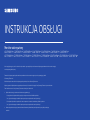 1
1
-
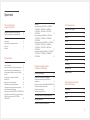 2
2
-
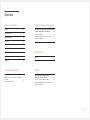 3
3
-
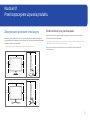 4
4
-
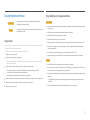 5
5
-
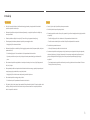 6
6
-
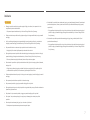 7
7
-
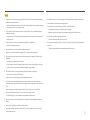 8
8
-
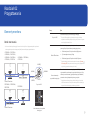 9
9
-
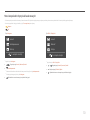 10
10
-
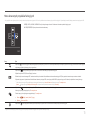 11
11
-
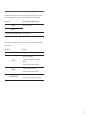 12
12
-
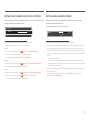 13
13
-
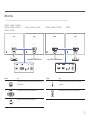 14
14
-
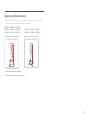 15
15
-
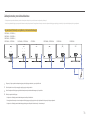 16
16
-
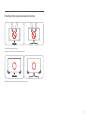 17
17
-
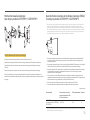 18
18
-
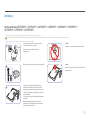 19
19
-
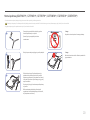 20
20
-
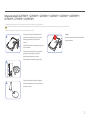 21
21
-
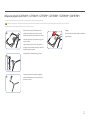 22
22
-
 23
23
-
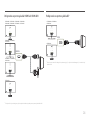 24
24
-
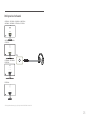 25
25
-
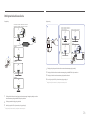 26
26
-
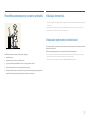 27
27
-
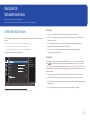 28
28
-
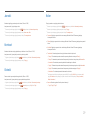 29
29
-
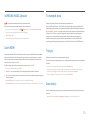 30
30
-
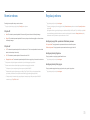 31
31
-
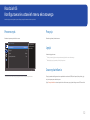 32
32
-
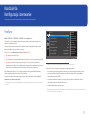 33
33
-
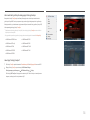 34
34
-
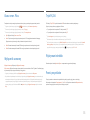 35
35
-
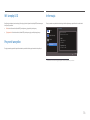 36
36
-
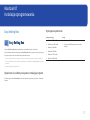 37
37
-
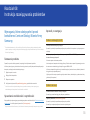 38
38
-
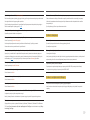 39
39
-
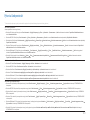 40
40
-
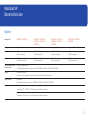 41
41
-
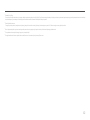 42
42
-
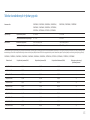 43
43
-
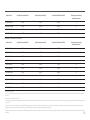 44
44
-
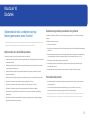 45
45
Samsung C27F398FWU Instrukcja obsługi
- Typ
- Instrukcja obsługi
- Niniejsza instrukcja jest również odpowiednia dla
Powiązane artykuły
-
Samsung C24F396FHR Instrukcja obsługi
-
Samsung C24F390FHE Instrukcja obsługi
-
Samsung C27JG50QQU Instrukcja obsługi
-
Samsung C27RG50FQR Instrukcja obsługi
-
Samsung C24RG52FQU Instrukcja obsługi
-
Samsung S24E650C Instrukcja obsługi
-
Samsung C32F39MFUU Instrukcja obsługi
-
Samsung F24G35TFWU Instrukcja obsługi
-
Samsung C27R500FHU Instrukcja obsługi
-
Samsung C27R500FHR Instrukcja obsługi